Руководство для начинающих по статусу WhatsApp
Вернувшись на несколько лет назад, Facebook — главный представитель WhatsApp — попытался приобрести Snapchat — забавное приложение для обмена сообщениями. Однако Snapchat отклоненный предложение. Мы здесь ничего не говорим, но по любой причине Facebook любит «копировать» функции Snapchat.
Помните функцию тыка на Facebook? Это была копия функции Poke в Snapchat. Часть войны любви и ненависти, Facebook недавно «позаимствовал» знаменитого Сказка особенность от Snapchat который впервые был реализован в Instagram, принадлежащем Facebook, а теперь представлен в WhatsApp как «Статус». Фактически, даже у Facebook Messenger и Facebook теперь есть свои «Истории».
Читайте также: Истории Facebook: 7 советов и приемов, которые вы должны использовать | В чем разница между историями Facebook и историями в Messenger
Программы для Windows, мобильные приложения, игры - ВСЁ БЕСПЛАТНО, в нашем закрытом телеграмм канале - Подписывайтесь:)
Без лишних слов, давайте развеем все ваши сомнения по поводу статуса WhatsApp.
Итак, что такое новый статус WhatsApp?
WhatsApp представил новую функцию статуса, которая позволяет обновлять свой статус с помощью нескольких изображений / видео или GIF-файлов, которые появляются в формат слайд-шоу.
Не только это, но вы также можете украсить свой статус Emojis, каракули и наклейки. А если вы настроены на поэзию, вы также можете выбрать текстовое обновление статуса. Статусы, которые вы публикуете, автоматически теряют силу после 24 часа.
Также читайте: 8 новых интересных советов и рекомендаций по статусу WhatsApp
Где находится вкладка «Контакты»?

Что ж, WhatsApp удалил контакты из верхней вкладки и добавил их к плавающей кнопке, расположенной в правом нижнем углу, чтобы разместить новую Статус таб.
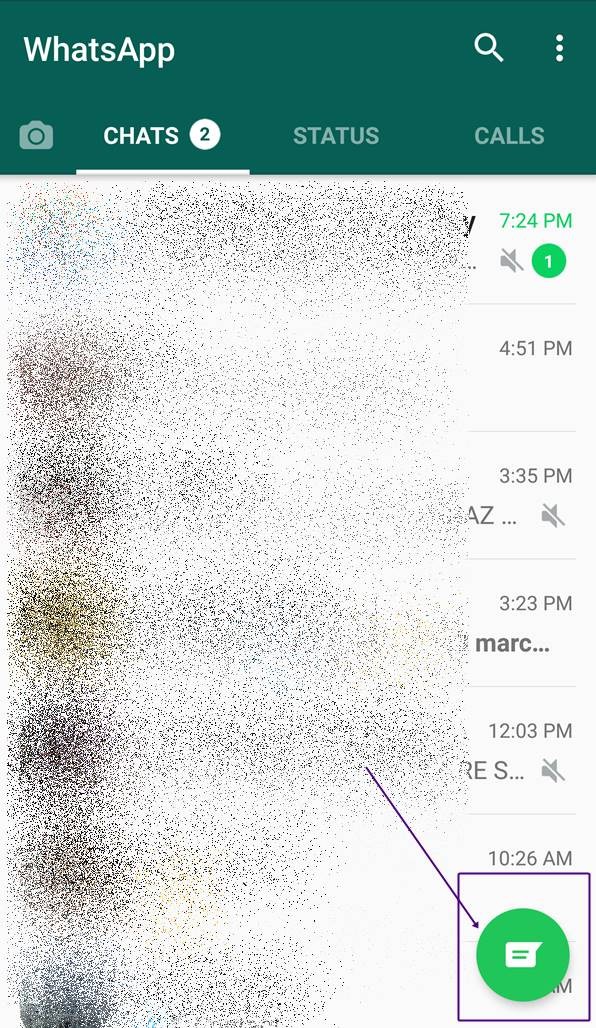
Нажмите кнопку, чтобы просмотреть свои контакты. Начните новый чат с той же кнопкой.
Куда пропал старый текстовый статус?
Чтобы освободить место для новых и улучшенных статусов, WhatsApp изменил название обычного статуса WhatsApp, который мы все знаем и любим. Старый статус, конечно, сохранился, но теперь называется «О программе». Его внешний вид не претерпел никаких изменений. Таким образом, у вас вряд ли возникнут трудности при попытке получить к нему доступ.
Чтобы узнать больше о WhatsApp About, ознакомьтесь со статьей здесь.
Как опубликовать статус WhatsApp?
Как уже упоминалось, WhatsApp дает вам возможность добавлять истории двух типов — текстовые и мультимедийные. Первый очень полезен, если вы просто хотите поделиться своими мыслями со своими контактами в WhatsApp, а второй действует аналогично суперпопулярной Story Snapchat. Давайте посмотрим на методологию обоих.
Опубликовать только текстовый статус
Сначала перейдите на вкладку «Статус» и нажмите значок карандаша в нижнем левом углу экрана.

Это приведет вас на главную страницу, где вы сможете «ввести статус» и опубликовать, нажав на значок отправки. Здесь также есть несколько вариантов настройки.

Изменить шрифт
Нажмите на маленький значок «Т», чтобы изменить шрифт текста. Здесь есть пять вариантов. Так что не надейтесь.
Изменить цвет фона
В отличие от шрифтов, здесь вы можете поиграть с множеством опций. Чтобы изменить цвет фона, все, что вам нужно сделать, это продолжать нажимать на значок палитры рядом со значком «T».
Добавить смайлики
Вы также можете добавить смайлики, прежде чем нажимать значок маленького самолетика (отправить). Просто нажмите на значок смайлика в крайнем левом углу, чтобы добавить смайлик по вашему выбору.
Опубликовать фото / видео / гифку как Статус
Сначала перейдите к Статус вкладка. В правом нижнем углу нажмите круглую кнопку камеры чтобы открыть камеру.

С помощью камеры сделайте новую фотографию или загрузите фотографию из галереи (фотографии из галереи вы найдете внизу в прокручиваемом потоке).
Чтобы улучшить и украсить ваши фотографии, WhatsApp предоставляет вам следующие возможности:
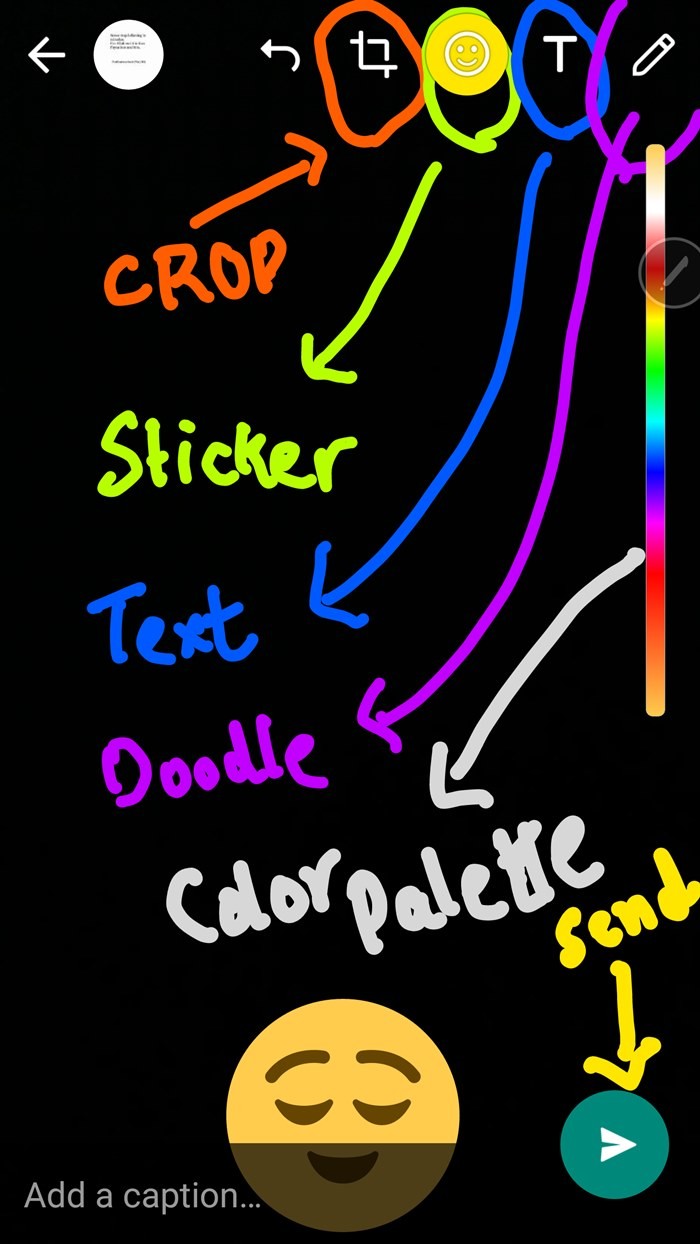
Обрезать
Эта опция, расположенная в верхней панели, помогает нарезать фотографии.
Наклейка
Чтобы добавить наклейку поверх изображения, коснитесь значка рядом со значком кадрирования. Выберите стикер, который вы хотите добавить, из списка. Таким же образом можно добавить к одной фотографии кучу наклеек.
К переместить наклейку, перетащите его и изменить его размер, ущипнуть это.
Текст
Добавить большой, красочный и привлекательный текст, нажмите Текст рядом со стикером. Используйте цветовую палитру, чтобы изменить цвет текста. Как и в случае с наклейками, вы можете добавить несколько текстов, причем разных цветов. Кроме того, перетащите текст, чтобы изменить его положение, и ущипните его, чтобы изменить размер.
Каракули
Последний значок — карандаш, позволяет каракули (рисовать) на твоих фото. Хотя это не компенсирует старые рукописные сообщения, это чем-то напоминает вам об этом. Чтобы улучшить свои рисунки, используйте цветовую палитру, чтобы добавить цвета своим рисункам.
Подпись
Заголовок, расположенный внизу, позволяет добавить белый текст без украшений к вашим фотографиям, которые будут отображаться внизу ваших изображений.
Как только вы закончите украшать свои фотографии, нажмите кнопку отправки в правом нижнем углу, чтобы добавить изображение в свою историю.
Все в WhatsApp могут увидеть вашу историю?
По умолчанию да. Ваш Сказка виден всем вашим контактам, у которых сохранен ваш номер. Однако вы можете изменить настройки конфиденциальности своего Сказка.
Мне лично нравятся три настройки, предоставляемые WhatsApp:
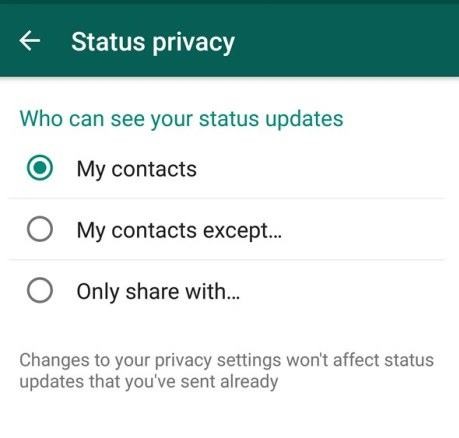
- Мои контакты: Этот параметр по умолчанию позволяет все пользователи в вашем списке контактов WhatsApp, чтобы просмотреть свою историю.
- Мои контакты кроме: Считайте это Черный список. Вы можете занести в черный список контакты, с которыми не хотите делиться историей.
- Делитесь только с: В отличие от черного списка, этот параметр белые списки пользователи. Используйте эту настройку, чтобы поделиться историей только с несколькими людьми.
Как изменить конфиденциальность обновлений вашего статуса?
Сначала перейдите к Вкладка статуса и нажмите на три точки в правом верхнем углу. Сейчас, Выбирать ‘Статус конфиденциальности ‘ из меню. Там вы найдете три вышеупомянутых параметра конфиденциальности.

Коснитесь параметра, чтобы выбрать его. К выберите контакты, коснитесь их и нажмите плавающую кнопку проверки в правом нижнем углу, чтобы подтвердить выбор. К выбрать все, нажмите значок, расположенный рядом со значком поиска. Коснитесь отдельных контактов, чтобы отменить их выбор.
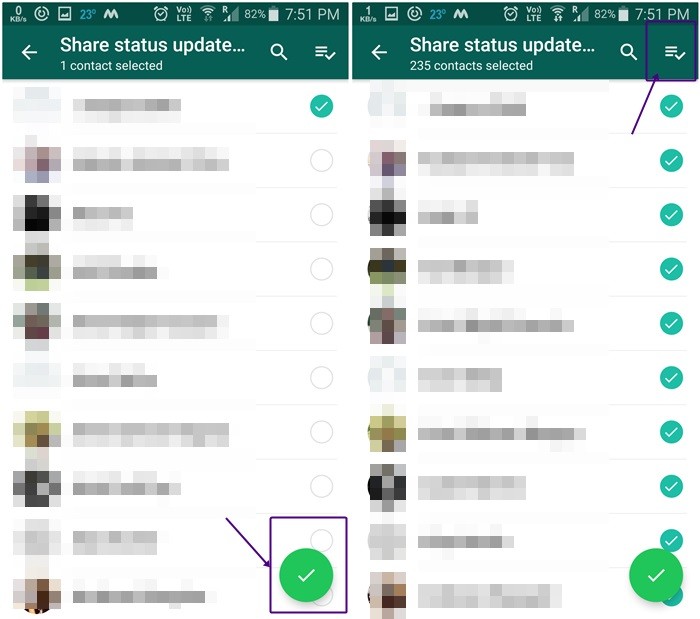
Как скрыть чей-то статус в WhatsApp?
Благодаря его непревзойденной популярности, почти каждый ваш спутник пользуется WhatsApp. И хотя это увеличивает возможности подключения, это также делает вас уязвимыми для бесчисленных обновлений статуса, которые могут даже не иметь отношения к вам.
К счастью, отключение чьего-либо статуса в WhatsApp — это далеко не сложный процесс. Все, что вам нужно сделать, это перейти на вкладку «Статус», нажать и удерживать статус контакта, который вы хотите скрыть, и нажать «Выключить».

Затем статус переместится прямо в «Отключенные обновления» в нижней части вкладки «Статус».
Как показать чей-то статус?
Сожалеете о решении скрыть свой статус? Вы были бы счастливы узнать, что изменить действие так же просто.
Чтобы включить чей-то статус в WhatsApp, сначала перейдите на вкладку «Статус» и прокрутите вниз до нижней части экрана, чтобы найти «Отключенные обновления».

Теперь нажмите на него, чтобы отобразить имена контактов, которые вы отключили до сих пор. Затем нажмите на контакт, который хотите включить. Наконец, нажмите кнопку с тремя точками в правом верхнем углу и нажмите «Включить звук».

Это оно! Статус будет перемещен из области «Отключенные обновления» и появится в обычном разделе «Статус».
Как посмотреть свою историю?
Чтобы увидеть, как ваш Статус выглядит в формате слайд-шоу, выполните следующие действия:
Сначала перейдите на вкладку «Статус».. Кран ‘Мой статус », чтобы просмотреть всю вашу историю в виде слайд-шоу.
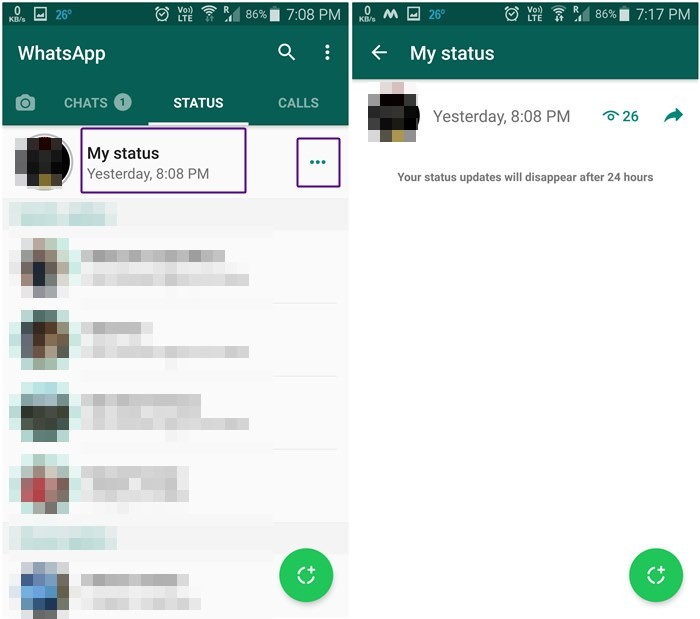
К просматривать свои фото / видео самостоятельно, коснитесь трех точек в крайнем правом углу «Мой статус».
Читайте также: Советы и хитрости Google Ассистента.
Какой значок в виде глаза рядом со статусом?
Значок в виде глаза или «Кто просматривал» показывает количество контактов, которые просмотрели вашу историю. Коснитесь значка глаза, чтобы увидеть, кто его просматривал.

Следует отметить, что другие люди также будут видеть ваше имя в разделе «Кто просматривает», когда вы просматриваете их историю.
Как уже упоминалось, Facebook также развернул точную копию сюжета Snapchat на своей основной платформе. Что еще более интересно, вы также можете поделиться своим статусом в WhatsApp как историей Facebook простым касанием.
После того, как вы добавили статус, у вас будет возможность поделиться им как историей Facebook. Просто нажмите «Поделиться в Facebook Story», и вы получите возможность добавить копию своего статуса в WhatsApp как Facebook Story.

После того, как диалог приведет вас к Facebook, нажмите «Поделиться сейчас», чтобы поделиться статусом в качестве своей истории Facebook.

Следует отметить, что эта опция — «Поделиться в Facebook Story» — остается видимой, только когда вы находитесь на вкладке «Статус». Как только вы выскользнете из вкладки, опция исчезнет.
Даже если вы пропустили окно или просто хотите поделиться старым статусом в Facebook, WhatsApp поможет вам. Вам просто нужно будет выполнить пару дополнительных шагов. Сначала перейдите на вкладку «Статус» и нажмите многоточие рядом с «Мой статус».

На следующем экране будут показаны все ваши активные обновления статуса. Найдите тот, которым хотите поделиться в Facebook, и нажмите кнопку с вертикальным многоточием. Наконец, нажмите «Поделиться в Facebook». чтобы установить статус вашей новой истории Facebook.

Как удалить статус?
Чтобы удалить статус, сначала перейдите на вкладку «Статус» и нажмите на три, расположенные в крайнем правом углу «Мой статус».. ‘ Из списка, нажмите и удерживайте фото который вы хотите удалить. На верхней панели вы найдете значок удаления. Нажмите на него, чтобы удалить выбранный статус из своей истории.
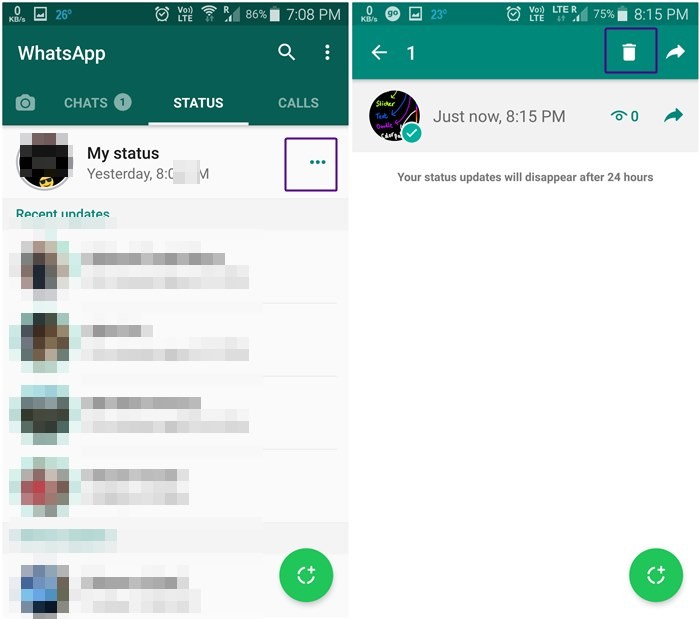
Теперь, когда вы знакомы с основами WhatsApp Status, попробуйте.
Мы что-нибудь пропустили? Расскажите нам в комментариях ниже.
Программы для Windows, мобильные приложения, игры - ВСЁ БЕСПЛАТНО, в нашем закрытом телеграмм канале - Подписывайтесь:)